FreeCAD トリメックス
-
概要
動作 線分のトリム・延長、面の押し出しを行います。 アイコン ショートカットキー T,R メニュー [Draft]-[Trimex] ワークベンチ ドラフトワークベンチ、建築 -
使用方法
-
線分のトリムを行う場合
トリメックス
を実行して、取り除きたい線分(下図の矢印①)と切り取り線(下図の矢印②)をクリックすると線分が取り除かれます。
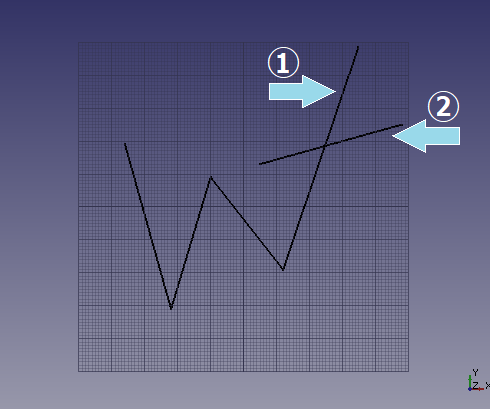 トリムのクリック位置
トリムのクリック位置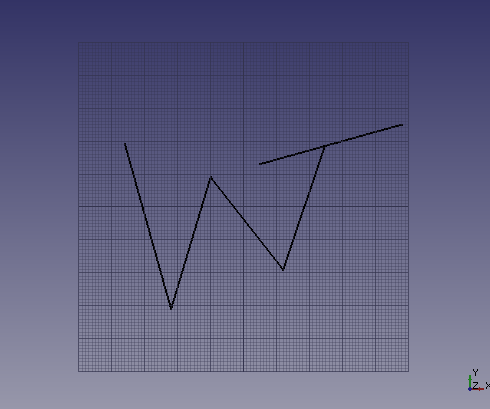 トリムの結果
トリムの結果 -
線分の延長を行う場合
トリメックス
を実行して、延長したい線分(下図の矢印)をクリックします。マウスを動かすと線分の延長・短縮のプレビューが表示され、もう一度クリックすると変形が行われます。
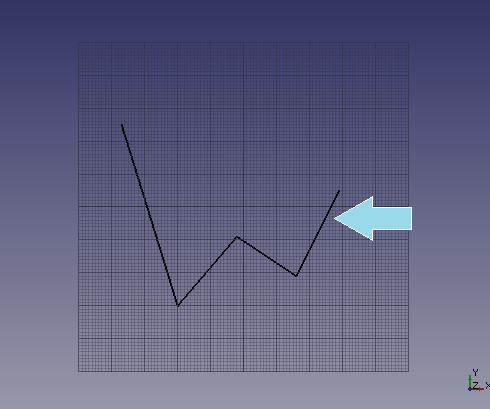 延長のクリック位置
延長のクリック位置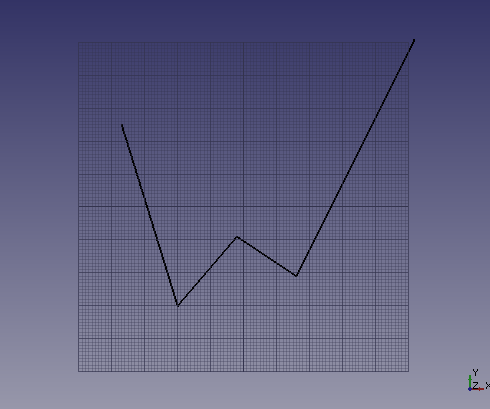 延長の結果
延長の結果コンボビューに表示されるトリメックス用のダイアログで延長量の確認、数値入力ができます。
 トリメックス用ダイアログ
トリメックス用ダイアログ -
面の押し出しを行う場合
-
押し出し対象となる面に対して垂直に作業面を設定
します。
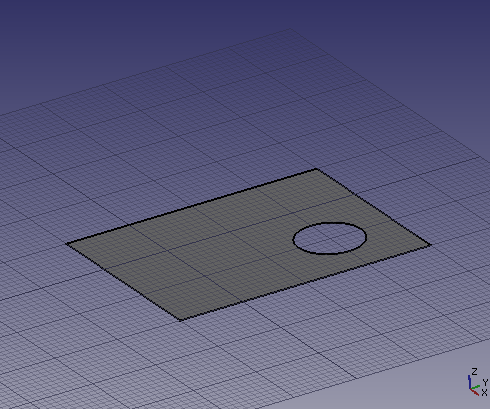 押し出し対象となる面
押し出し対象となる面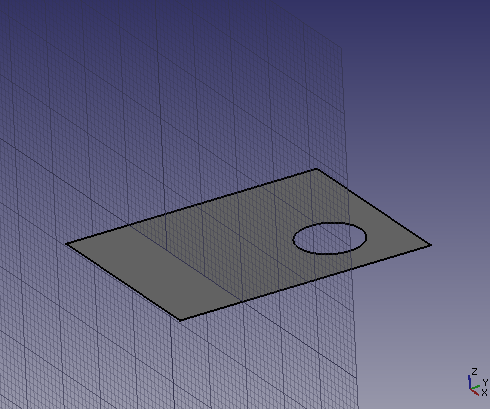 作業面を垂直に設定
作業面を垂直に設定 -
トリメックス
を実行して、3Dビュー上で押し出し対象となる面を選択します。マウスを動かすと押し出しのプレビューが表示され、もう一度クリックすると押し出しが行われます。
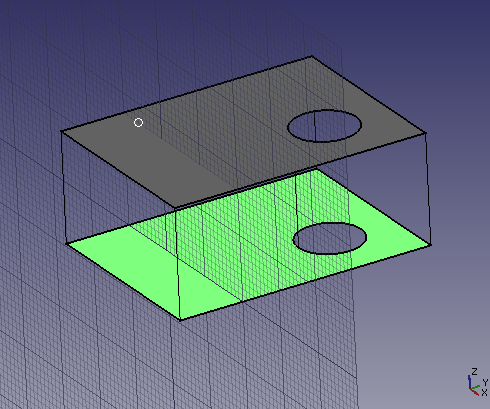 押し出し中のプレビュー
押し出し中のプレビュー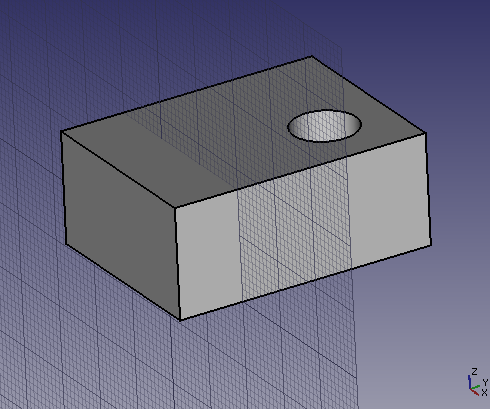 押し出し結果
押し出し結果コンボビューに表示されるトリメックス用のダイアログで押し出し量の確認、数値入力ができます。
 トリメックス用ダイアログ
トリメックス用ダイアログ
-
-
-
注意点
なし
-
参照
Draft_Trimex/jp